Понастоящем трудно можем да живеем без интернет и клетъчните данни са необходими, за да поддържаме връзка в движение. Но много пъти данните ви могат да бъдат ограничени, така че е добре да проверите използването на клетъчните си данни и да ги изключите, когато не ви трябват. Освен това е възможно да увеличите скоростта на клетъчни данни на iPhone, ако смятате, че е твърде бавна и ви задържа. И така, ето няколко съвета за подобряване на скоростта на клетъчните данни на вашия iPhone с iOS 14 или 13.
- Активирайте LTE на iPhone
- Изключете Обновяване на приложения за фон
- Изключете режима за пестене на данни на iPhone
- Деактивирайте автоматичното изтегляне на iPhone
- Включете / изключете самолетен режим
- Рестартирайте вашия iPhone
- Нулирайте мрежовите настройки
- Актуализирайте до последната версия на iOS
1. Активирайте LTE на iPhone
Етап 1. За да го включите, отидете в Настройки → Клетъчни → Опции за клетъчни данни.

Стъпка 2. Изберете 4G, VoLTE On.

2. Изключете Обновяване на фоновите приложения
Етап 1. Отидете в Настройки → Общи.

Стъпка 2. Докоснете Background App Refresh и го изключете .

Можете също така да деактивирате Background App Refresh за конкретни приложения, като докоснете превключвателя за тях в менюто Background App Refresh.

Това ще попречи на приложенията, работещи във фонов режим, да се обновяват на всеки няколко секунди и по този начин ще ускори клетъчните данни на вашия iPhone.
3. Изключете режима за пестене на данни
Етап 1. Отидете в Настройки → Клетъчни → Опции за клетъчни данни

Стъпка 2. Превключете режим за ниски данни.

4. Деактивирайте автоматичното изтегляне на iPhone
Автоматичните изтегляния заемат много честотна лента и могат да забавят скоростта ви в интернет. За да увеличите скоростта на клетъчните данни на iPhone, деактивирайте Auto Downloads, както следва:
Отворете приложението Настройки и докоснете името си и снимката на профила в горната част и докоснете iTunes & App Store

Сега изключете превключвателя за музика , приложения , книги и аудиокниги и актуализации .

5. Включете / изключете самолетен режим
Отидете в Настройки → Самолетен режим и го включете . Изчакайте няколко секунди и след това го изключете отново. След това проверете дали това подобрява скоростта на мобилните ви данни.
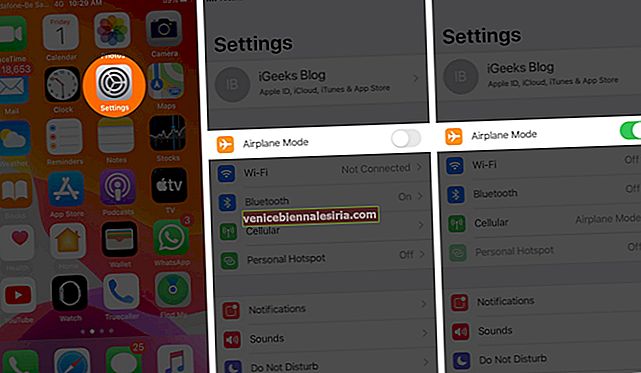
6. Рестартирайте вашия iPhone
Натиснете и задръжте бутона за захранване и плъзнете надясно, когато се появи плъзгачът. След около 15-20 секунди включете телефона си, като натиснете бутона за захранване. Това може да помогне за увеличаване на скоростта на клетъчните данни.
7 Нулирайте мрежовите настройки
Отидете в Настройки → Общи → Нулиране.

Докоснете Нулиране на мрежовите настройки . Телефонът ще ви поиска вашата парола, ако сте задали такава. Тази стъпка ще изтрие запазената ви мрежова информация.

8. Актуализирайте до последната версия на iOS
Отидете в Настройки → Общи → Актуализация на софтуера.

Ако има налична актуализация, ще можете да я изтеглите и инсталирате.
Обобщаване!
Надяваме се, че едно от тези решения ще ви помогне да увеличите скоростта на клетъчните данни на вашия iPhone. Кажете ни в коментарите по-долу какво работи. Ако нищо не е помогнало, можете да се свържете с вашия оператор, за да получите допълнителна помощ.
Искате да прочетете и тези публикации:
- Как да изтеглите приложения, по-големи от 200 MB над клетъчни данни на iPhone
- 3G / 4G и LTE не работят на iPhone или iPad - Как да поправя?
- Как да деактивирам клетъчните данни за определени приложения на iPhone и iPad


![Как да увеличим скоростта на клетъчните данни на iPhone [2021]](https://pic.venicebiennalesiria.com/wp-content/uploads/blog/2432/UZNNSIUA4Vpic.jpg)






